verificeret og testet 02/28/2015
introduktion
denne vejledning vil guide dig gennem installation af Hyper-V på din vinduer Server 2008 R2. Hyper-V bruges til at administrere virtuelle maskiner på din server.
forudsætninger
en server med administrativ adgang. Hvis du har brug for en server, kan du spinde op en pålidelig cloud hosting server med Atlantic.net på under 30 sekunder.
installation af Hyper-V rolle på vinduer Server 2008 R2 Server
Hyper-V er installeret som en tjeneste i roller og Services Manager i din Server Manager. Du kan åbne Server Manager ved at klikke på ikonet nederst til venstre på skærmen.
Server Manager Try Icon
når du er i Server Manager, skal du klikke på roller i venstre panel for at åbne din servers roller side. Klik derefter på linket Tilføj roller i højre side af vinduet for at åbne guiden Tilføj roller.
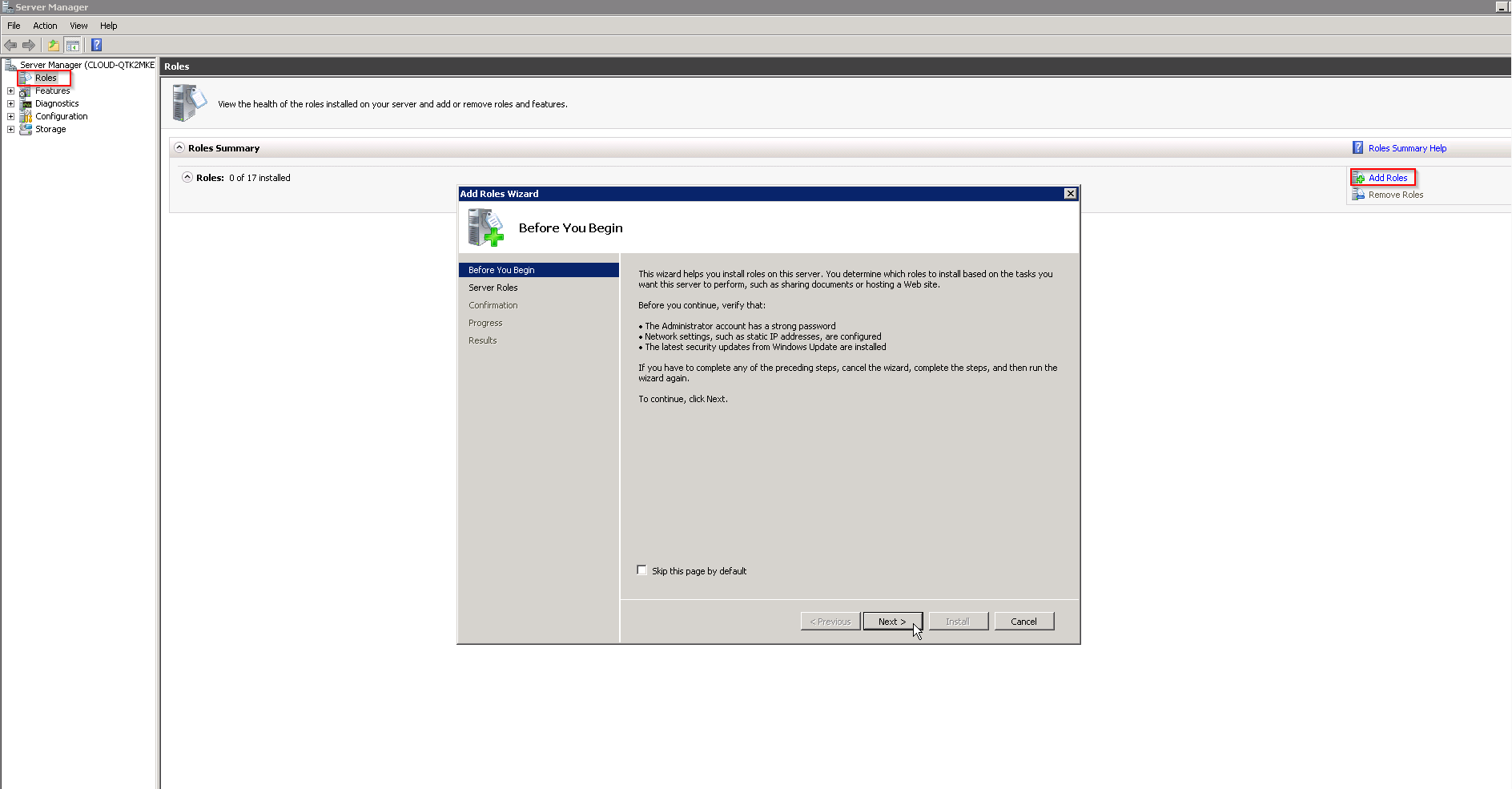
før du begynder
Klik på Næste for at fortsætte installationen. Installationsprogrammet giver en liste over mulige roller, der skal installeres. Marker afkrydsningsfeltet Hyper-V, og klik på Næste.
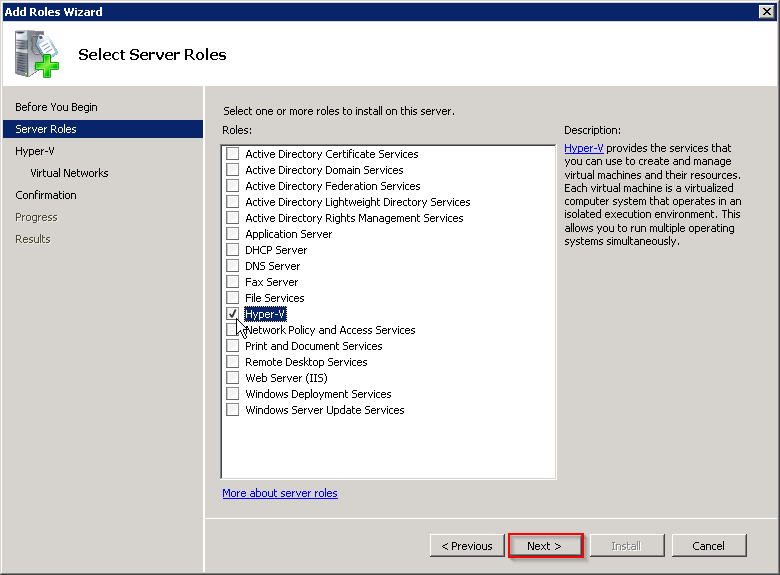
Vælg serverroller
installationsprogrammet vil derefter give dig nyttige links vedrørende brug og indledende konfiguration af Hyper-V. Du kan læse disse først, hvis du ønsker det. Klik på Næste, når du er klar til at gå videre. Den følgende side giver dig mulighed for at bruge en netværksadapter til at tillade et virtuelt netværk mellem dine virtuelle maskiner. Dette vil være nyttigt, hvis du har til hensigt at få dine virtuelle maskiner til at kommunikere med hinanden. Vi kan tilføje dette senere, så lige nu, lad os springe dette trin over. Klik på Næste for at fortsætte.
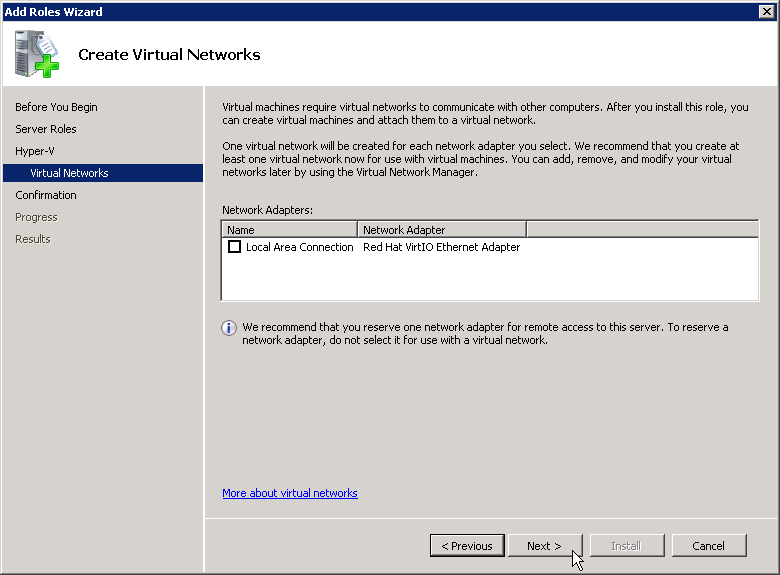
Opret virtuelle netværk
Klik på Installer på den følgende side for at afslutte installationen af rollen.
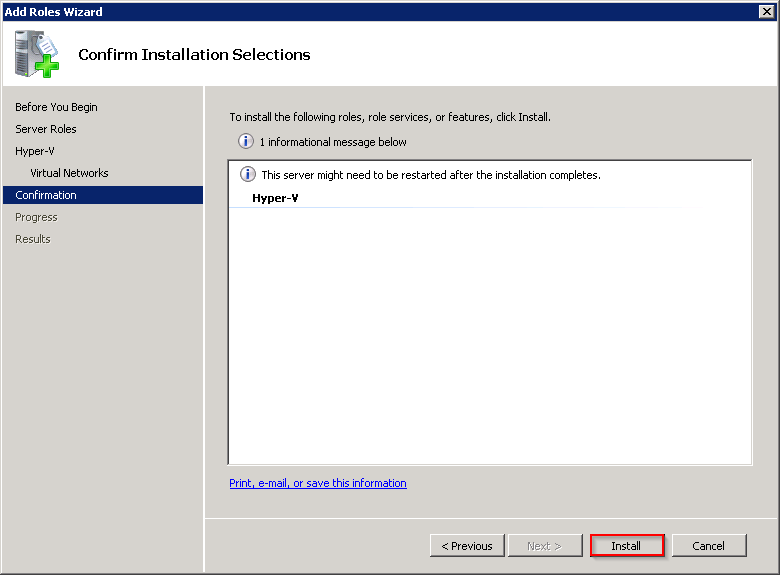
Bekræft valg af installation
serveren giver dig besked om, at du bliver nødt til at genstarte din server, før rollen er færdig med installationen. Klik på Luk, og der kommer en prompt, der beder om at genstarte serveren. Klik på Ja for at genstarte din server.
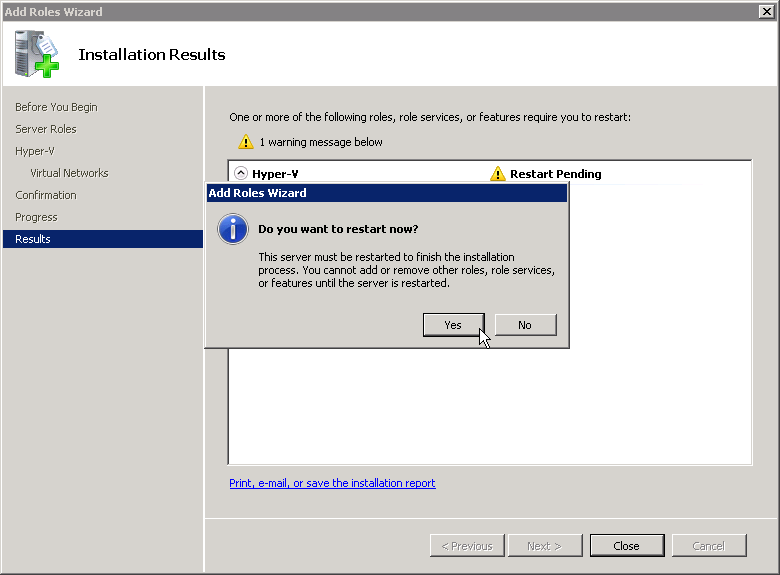
genstart serveren
når serveren er genstartet, fortsætter installationsforløbet automatisk. Når du er færdig, skal du klikke på Luk.
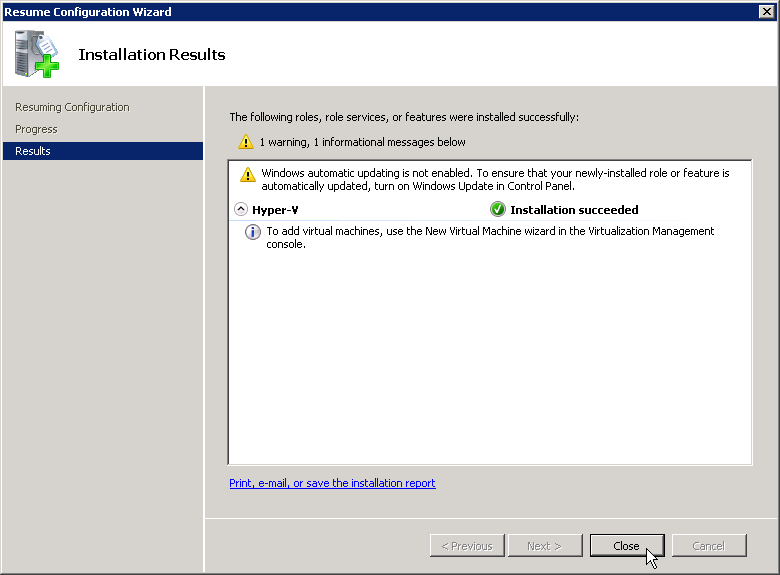
Installationsresultater
Hyper-V er nu installeret! Du kan få adgang til Hyper-V via systemets Startmenu.
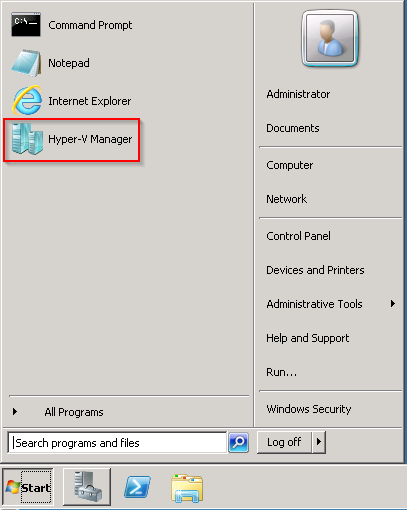
Hyper-V manager
tak for at følge med i denne vejledning. Tag et kig på følgende artikel – Sådan udvides en VM-harddisk i Hyper-V på vinduer Server 2012.
Mere Om Atlantic.Net
Atlantic.Net tilbyder hostingløsninger i verdensklasse, herunder VPS-hostingtjenester. Se vores VPS hosting pris.